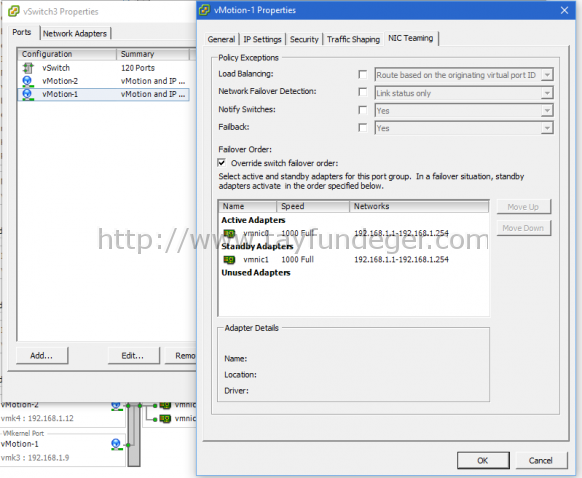Multiple-Nic vMotion Nasıl Yapılır?
Merhaba,
vMotion network’unun kullanımı konusunda sürekli mail’ler alıyorum zaten bulunduğum community’de de oldukça tartışılan konuların başında geliyor. Ben daha önce kendi blog’um üzerineden vMotion‘un ne olduğu konusunda ve nasıl kullanıldığı konusunda detaylı bilgi vermiştim. Bu yazılarıma aşağıdaki link’lerden ulaşabilirsiniz.
What is new for vMotion in vSphere 6.0?
Cross vCenter Server vMotion gereksinimleri
Bu yazımda vMotion ile ilgili detaylı bilgi vermeyeceğim. vMotion network‘unun dizayn’ı konusunda biraz bilgi vermek istiyorum. Çünkü bu çoğunlukla yanlış yapılıyor.
vMotion network’u tasarlarken veya dizayn edilirken özellikle 1 gigabit yeterli gelir mi veya 10gbit yeterli gelir mi diye sorular ile karşılaşıyorum. Bu soru aslında çok genel bir çerçevede cevaplanması gerekiyor. VMware’in vMotion Best Practices’lerini incelediğinizde, eğer inventory’de küçük memory’li virtual machine’lere sahipseniz 1gbit, eğer büyük memory’li virtual machine’lere sahip iseniz 10gbit network kartı yeterli olacaktır diye bahsediliyor. Eğer bir virtual machine’i power on durumdayken farklı bir host üzerine almak isterseniz bu durumda ilk olarak vMotion network’u üzerinden o virtual machine’in cpu ve memory bilgisi taşınacaktır. Virtual machine’in sahip olduğu memory miktarı nekadar fazla ise okadar bu işlem uzun sürecektir. Active memory’den bahsetmiyorum dikkat ederseniz. Toplamdaki virtual machine’e atanan memory ve cpu taşınır. Şimdi bu durumda eğer sizin ortamınızda düşük memory size’li virtual machine’ler var ise ve host’larınızın kaynak durumları müsait ise 1gbit network kartı tercih edebilirsiniz. Host’ların kaynak durumunu neden belirttiğimide hemen açıklayayım. Eğer host’larınızda kaynak kullanımı %80 – %90 ‘larda ise bu sefer DRS sürekli devreye girip virtual machine’leri sürekli taşıyacaktır. Bu yüzden bunuda belirtmek istedim.
Çoğunlukla vMotion network’u yanlış set ediliyor. Bununda sebebi aslında ufak bir kavram karmaşasından kaynaklanmakta. ESXi host üzerinde bir vmkernel portgroup oluşturup ona çift uplink bağlantığı zaman vMotion’un hızlı olacağı düşünülüyor ancak bu yanlış bir konfigurasyon. vMotion network’u olarak ayırdığınız uplink’in Active / Active ayarlanması VMware tarafında doğru değil. Active / Active bağlantı yapıldığında trafik yanlızca tek bir uplink üzerinden trafik akışı sağlanır. Diğer uplink sadece yedeklilik sağlar.
Bunu detaylı bir şekilde kontrol edebilirsiniz. Bunun için SSH‘a girip esxtop komutunu çalıştırabilirsiniz. esxtop ile network’un detaylarını görebilirsiniz. Daha önce yazmış olduğum esxtop ile ilgili yazılara aşağıdaki link’den ulaşabilirsiniz.
ESXi sunucumuza esxtop ile bağlanıp n tuşuna bastığımızda karşımıza o esxi sunucuya ait network’ler gelecektir. Benim yapımda tek bir vmkernel port group ve vMotion network‘unde vmnic0 ve vmnic1 ekli durumdadır.
Yukarıdaki screenshot’da host üzerinde bulunan virtual machine’i farklı bir host’a göndermek için vMotion yaptım. Bu esnada yukarıda da görüldüğü gibi sadece tek nic’den trafik aktarılmaktadır. vMotion için tanımladığım diğer nic’de herhangi bir network trafiği bulunmamaktadır.
Eğer siz iki network kartından da vMotion trafiğinin gitmesini istiyorsanız ozaman biraz farklı konfigurasyon yapmanız gerekiyor. Multiple vMotion için ilk olarak 2 tane vmkernel portgroup oluşturuyoruz.
Yukarıdaki vSwitch’de 2 tane vmkernel port’u ekli durumda ve bunlar vMotion da kullanılmak için işaretlendi. vMotion-1 üzerinde vmnic0’ı active, vmnic1’i ise standby olarak işaretliyoruz. vMotion-2’de ise vmnic1’i active, vmnic0’ı ise standby olarak işaretliyoruz. Dikkat ettiyseniz her iki port group’da da çapraz bir şekilde vmnic’leri active yaptım.
Tekrar bir virtual machine’i farklı bir host’a migrate ettim yani vMotion yaptım. Yukarıdaki resimde de görüldüğü gibi her iki uplink üzerinden network trafiği gitmektedir. Eğer bir vMotion network ayarlayacaksanız burada 2 alternatifiniz bulunuyor.
- İsterseniz 1 tane vmkernel portgroup oluşturup bunu vMotion olarak işaretlersiniz. Bu portgroup’a 1 veya 2 tane network kartı eklersiniz. 1 tane ile 2 tane network kartı arasında herhangi bir fark olmayacaktır. 2. kart sadece yedeklilik sağlayacaktır. Ancak vMotion network’unu yedekli yapmak nekadar mantıklı onu kendiniz değerlendirmelisiniz.
- İsterseniz 2 tane vmkernel portgroup oluşturup bunları vMotion olarak işaretlersiniz. Yukarıda tarif ettiğim şekilde vmnic’leri active / standby yaparak, vMotion’da her iki network kartının kullanılmasını sağlayabilir böylece hem yedeklilik hemde hız kazanmış olursunuz.
vMotion network’unu ayarlarken dikkat etmeniz gereken bir nokta daha bulunuyor. Eğer 2 tane vMkernel portgroup oluşturacak ve bunları vMotion olarak işaretliyecekseniz mutlaka ve mutlaka aynı subnet’den IP vermeniz gerekmektedir. Aksi halde vMotion’ların yapılmaması gibi sorunlar ile karşılaşabilirsiniz. Buna çok dikkat etmelisiniz.
Umarım faydalı olmuştur.
İyi çalışmalar.